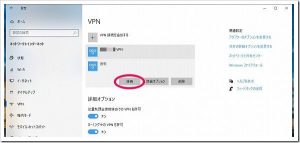ここのところ、イエデンとかひかり電話がマイブームのふーたらです。
これまでに、イエデンを買い替えて、さらにスマホでイエデンが使える様にしました。
https://fu-tara.com/i_bought_a_new_phone_for_the_first_time_in_about_23_years/
https://fu-tara.com/lets_use_your_smartphone_as_a_handset_for_hikari_phone/
その後で、このスマホでイエデンが使える「スマホdeひかり電話(AGEphone)」を外出先からでも使える様に、VPNサーバーを構築しました。

で、ここまで来たら後は、スマホの設定です。
ということで、今回のお題は「Galaxy Note10+から自宅にVPNで繋いで外出先からも「スマホdeひかり電話(AGEphone)」を使う方法。」についてです。
Galaxy Note10+でVPNを設定する方法
Galaxy Note10+で、「設定」から「その他の接続設定」を選択します。
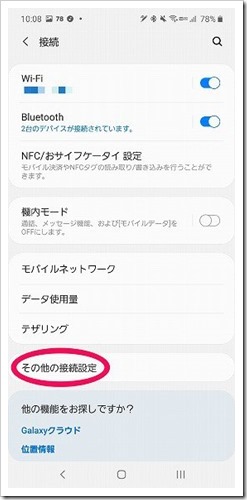
「その他の接続設定」から「VPN」を選択します。
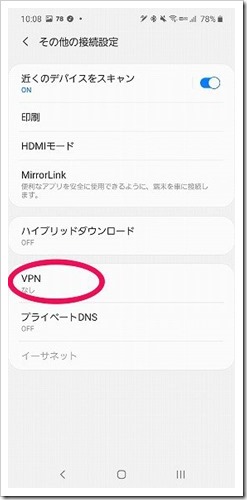
「VPN」の画面が開いたら、最初は「VPNがありません」な状態なので、右上の「・・・」の部分をタップします。
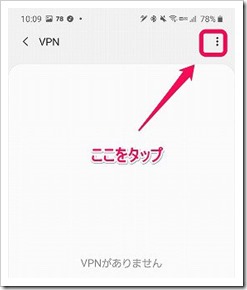
表示された「VPNプロファイルを追加」をタップします。
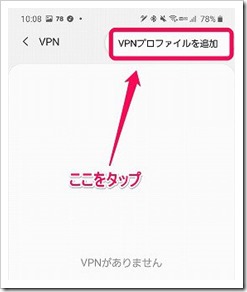
すると、「VPNネットワークを編集」の画面が開くので、名前、タイプ、サーバーアドレス、IPsec事前共有キー、ユーザー名、パスワードを入力します。
ここで、タイプに関しては「L2TP/IPSec PSK」を選択します。
また、サーバーアドレス、IPsec事前共有キー、ユーザー名、パスワードに関しては、ルーター側の設定時にメモしたものを入力して下さい。
名前は、分かり易いを適当に付けて大丈夫です。
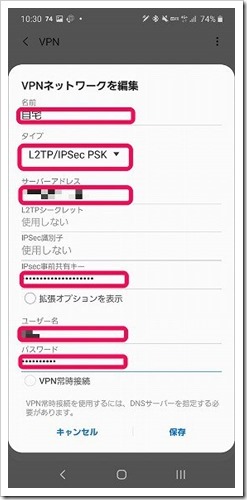
サーバーアドレス、IPsec事前共有キー、ユーザー名、パスワード等に関して不明な部分はこちらのページをご覧下さい。
設定が完了すると、下のような画面になり、設定は完了です。
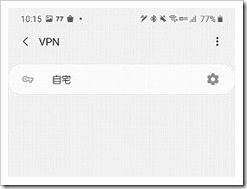
Galaxy Note10+でVPNを接続する方法
設定が完了したVPNの画面からVPNをタップして、VPNに接続します。
ちなみに、接続の際には、Wi-Fiの接続を切った上で、接続します。
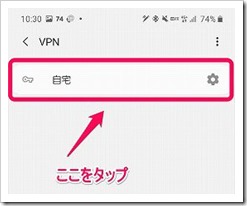
開いた画面で、改めてユーザー名とパスワードを確認して、「接続」をタップします。
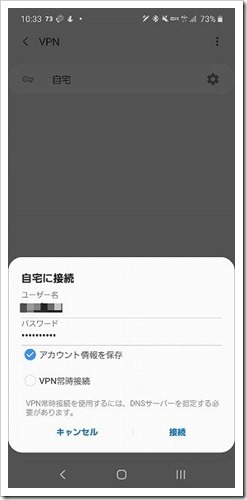
接続が完了すると「スタータスバー」の部分に鍵のマークが表示され、一覧部分には「接続」のステータスが表示されます。

VPN経由で「スマホdeひかり電話(AGEphone)」を掛ける方法
接続が完了したら、AGEphoneを起動します。
起動した直後は、「利用できるネットワーク接続がありません」と表示されているので、接続部分(「ひかり電話(西日本)」)をタップします。
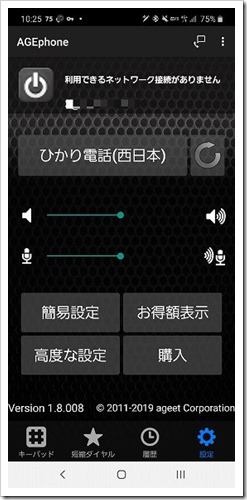
「再接続」をタップして、VPN接続状態で、再接続を確認します。
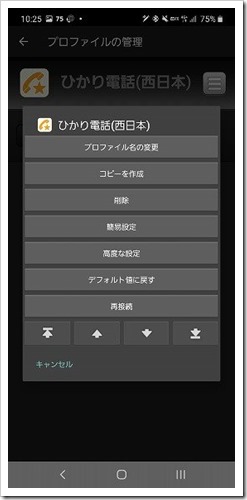
これで、接続部分(「ひかり電話(西日本)」)の右横部分が緑色になって、接続可能になりますので、接続部分(「ひかり電話(西日本)」)をタップします。
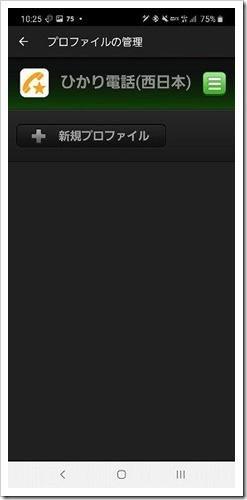
これで、フリーダイヤルにも電話が出来る様になりました。
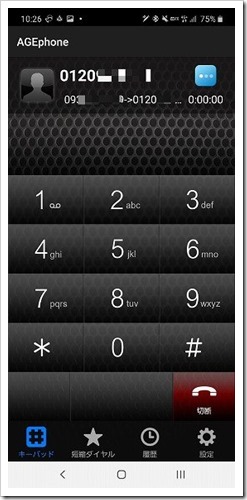
電話が完了したら、AGEphoneで「切断」をタップして、VPNの一覧画面からVPNをタップします。
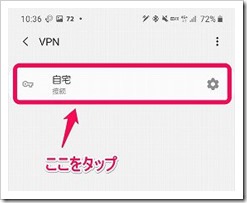
すると「VPN接続済み」の画面が表示されるので、「切断」をタップして、毎回接続を切るようにしましょう。
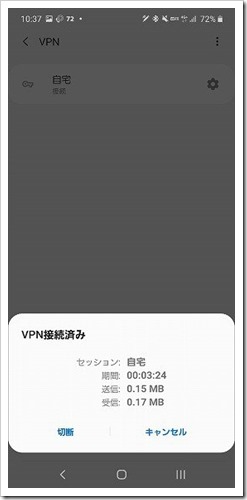
最後に
これで、外出先からでもVPNと「スマホdeひかり電話(AGEphone)」で、イエデンを使える様になりました。
なんか、ひょんなことから、自宅でVPNってな感じになっちゃいました。
このVPNをイエデンだけで使うのは何か勿体ないかんじがするので、これからPCの設定もしてみて、なんか有効に使ってみたいと思います。
https://fu-tara.com/we_set_up_a_vpn_server_with_ntt_flets_hikari/
https://fu-tara.com/how_to_connect_to_a_vpn_server_on_windows10/